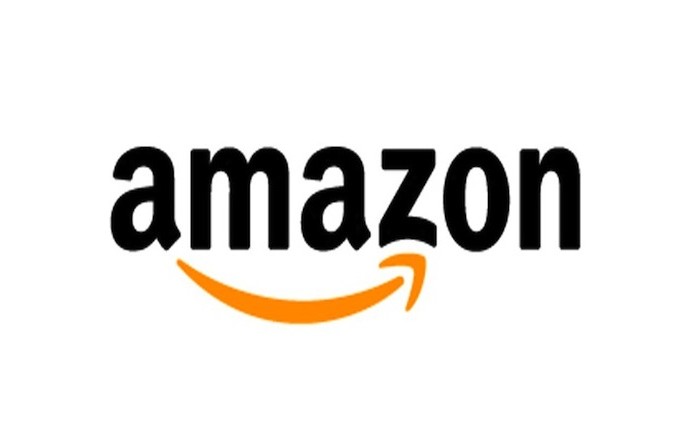Amazonではじめて商品を出品する方法について解説していきます。
Amazon Seller Centralから商品を登録する方法
まずはじめにAmazon Seller Centralを開き、[在庫]-[商品登録]をクリックします。

「Amazonで検索する」と書かれている欄の下にある検索窓に、出品したい商品名かASBINコード、ISBNコードを入力して「検索」ボタンをクリックします。
※商品検索時の注意点
たとえば書籍を出品する場合、商品名で検索すると同じ商品の情報が複数出てきて、どれに出品すればいいか迷うことがあり、適当に選んで出品してしまいがちですが、これは後で問題になる可能性があります。
書籍の場合、一見すると同じように見えて、実は刷版数の違いから商品情報が湧けられていたりします。
そのため、商品が購入者に届いた段階で「注文したのと違う刷版数のものが届いた」というクレームが来て返品・返金処理に発展しかねません。(私の経験でもあります。)
そのため一番確実な方法は、商品についているISBNコードやJANコードなどを直接入力して商品検索することです。
そうすると、関連する商品の一覧が表示されるので、その一覧の中にある該当商品の「出品する」ボタンをクリックします。

次の画面が表示されると以下のようなタブメニューのうち、「出品情報」が表示されます。

小口出品で登録した場合、「出品情報」以外の「重要情報」「画像」「説明」「キーワード」「詳細」の各メニューは使用できません。これらのメニューを使用したい場合、大口出品の登録が必要になります。
「出品情報」については、以下の赤枠①~⑦を入力・チェックしていきます。

出品情報: コンディションの設定方法
商品のコンディションは、以下のように全部で9種類があります。

このコンディションは、出品者が自分の感覚で選んでいいというものではなく、ガイドラインに基づいて選択しなくてはいけません。
※Amazonマーケットプレイス コンディション・ガイドライン
↑事前にこのガイドラインを熟知しておくようにしましょう。
出品情報: コンディション説明の書き方
商品のコンディション説明は、既存の出品者のうち評価の高いものを参考にするとよいでしょう。
以下の例の場合、最初の2行に「24時間以内に発送可能」、「品質不備による返金対応」という「お客様が得られるメリット」が書かれています。

「お客様が得られるメリット」を書いた後に、「出品者側の都合」を書く出品者が多いのですが、これは、コンディション説明が通常は全文表示されず、抜粋表示になっているからです。
もし、冒頭から「土日祝祭日は発送しません」「中古品のため返金対応はいたしかねます」のような説明があったら、あなたはこの出品者から商品を買いたいですか?
買いたくないですよね。商品コンディションを書くときは、買う人の身になって書くようにすると、購入される確率も上がるのではないかと思います。
出品情報: 出品者SKU画像の登録
小口出品者は、さまざまな機能が制限されているため、大口出品者と比べて「弱者」と言わざるを得ません。
そんな中、できるだけ多くの人に商品を見てもらい、購入につなげるためにこの「出品者SKU画像」の登録は協力な武器となります。
これはどのようなものかというと、実際に出品する商品の写真をアップロードして、出品者が商品の状態を直接目で確認できるという機能なのです。

商品が多くなると、いちいち写真撮影してアップロードするのがめんどうなのですが、画像なしでまったく売れなかった商品が、画像をつけてみたところ売れたので、私は、それ以降、できるだけ商品の写真をアップロードするようにしています。
出品情報: 販売価格の入力
商品の販売価格を入力します。
出品情報: 在庫の入力
小口出品の場合、1商品につき在庫は1個で入力しましょう。もちろん複数個の入力は可能なのですが、問題は、大口出品のように細かい設定ができないため、複数個まとめ買された場合などに送料の関係などで不利益を被る可能性があるからです。
出品情報: 出荷方法方法の選択
小口出品の場合、出荷方法は「商品が売れた場合、自分で商品を発送する」しか選択できません。
出品情報: 配送オプションの設定
国内発送がデフォルトで選択されています。海外発送に対応したい場合は該当のチェックボックスにチェックを入れてください。
以上で出品情報の設定が終了となります。終了後は、画面下にある「保存して終了」ボタンをクリックしてください。
商品登録された商品の在庫を管理するには
登録された商品は、Amazon seller centralの[在庫]-[在庫管理]から確認することができます。

在庫管理画面では現在販売されている最低価格が表示されるので、その金額に合わせて自分が出品した商品の販売価格を適宜変更することができ、出品の停止や再出品などの操作も可能です。

以上がAmazonに商品を出品する方法です。やることが多くて1つの商品を出品するだけでもかなりの時間と労力を要しますが、いったん登録してしまえば、その情報を流用できるので根気よく続けていきましょう。